笔记记录本电脑主板的故障检修方法总结.doc
(完整版)电脑主板各个电路检修方法.doc

主板维修思路首先主板的维修原则是先简后繁, 先软后硬 , 先局部后具体到某元器件。
一.常用的维修方法:1.询问法:询问用户主板在出现故障前的状况以及所工作的状态?询问是由什么原因造成的故障?询问故障主板工作在何种环境中等等。
2.目测法:接到用户的主板后,一定要用目测法观察主板上的电容是否有鼓包、漏液或严重损坏,是否有被烧焦的芯片及电子元器件,以及少电子元器件或者PCB板断线等。
还有各插槽有无明显损坏。
3.电阻测量法:也叫对地测量阻值法。
可以用测量阴值大小的方法来大致判断芯片以及电子元器件的好坏,以及判断电路的严重短路和断路的情况。
如:用二极管档测量晶体管是否有严重短路、断路情况来判断其好坏,或者对ISA 插槽对地的阻值来判断南桥好坏情况等。
4.电压测量法:主要是通过测量电压,然后与正常主板的测试点比较,找出有差异的测试点,最后顺着测试点的线路(跑电路)最终找到出故障的元件,更换元件。
二.主板维修的步骤:1.首先用电阻测量法,测量电源、接口的5V、 12V、 3.3V 等对地电阻,如果没有对地短路,再进行下一步的工作。
2.加电(接上电源接口,然后按POWER开关)看是否能开机,若不能开机,修开机电路,若能开机再进行下一步工作。
3.测试 CPU主供电、核心电压、只要CPU主供电不超过 2.0V ,就可以加 CPU(前提是目测时主板上没有电容鼓包、漏液),同时把主板上外频和倍频跳线跳好(最好看一下CMOS),看看 CPU是否能工作到 C,或者 D3( C1或 D3为测试卡代码,表示CPU已经工作),如果不工作进行下一步。
4.暂时把 CPU取下,加上假负载,严格按照资料上的测试点,测试各项供电是否正常。
如:核心电压 1.5V , 2.5V 和 PG的 2.5V 及 SLOT1的 3.3V 等,如正常再进行下一小工作。
5.根据资料上的测试点测试时钟输出是否正常, 时钟输出为 1.1-1.9V ,如正常进行下一步。
【最新】电脑主板常用的检修方法-精选word文档 (3页)

本文部分内容来自网络整理,本司不为其真实性负责,如有异议或侵权请及时联系,本司将立即删除!== 本文为word格式,下载后可方便编辑和修改! ==电脑主板常用的检修方法主板故障的确定,一般通过逐步拔除或替换主板所连接的板卡(内存、显卡等),先排除这些配件可能出现的问题后,即可把目标锁定在主板上。
实际维修时,经常使用下面列举的维修方法。
那么,主板常用的检修方法有哪些呢?下面就让jy135小编告诉大家吧!主板常用的检修方法1、观察法检查是否有异物掉进主板的元器件之间。
如果在拆装机箱时,不小心掉入的导电物卡在主板的元器件之间,就可能会导致“保护性故障”。
另外,检查主板与机箱底板间是否因少装了用于支撑主板的小铜柱;是否主板安装不当或机箱变形、而使主板与机箱直接接触,使具有短路保护功能的电源自动切断电源供应。
检查主板电池:如果电脑开机时不能正确找到硬盘、开机后系统时间不正确、CMOS设置不能保存时,可先检查主板CMOS跳线,将跳线改为“NORMAL”选项(一般是1-2)然后重新设置。
如果不是CMOS跳线错误,就很可能是因为主板电池损坏或电池电压不足造成的,请换个主板电池试试。
检查主板北桥芯片散热效果:有些杂牌主板将北桥芯片上的散热片省掉了,这可能会造成芯片散热效果不佳,导致系统运行一段时间后死机。
遇到这样的情况,可安装自制的散热片,或加个散热效果好的机箱风扇。
检查主板上电容:主板上的铝电解电容(一般在CPU插槽周围)内部采用了电解液,由于时间、温度、质量等方面的原因,会使它发生“老化”现象,这会导致主板抗干扰指标的下降影响机子正常工作。
我们可以购买与“老化”容量相同的电容,准备好电烙铁、焊锡丝、松香后,将“老化”的替换即可。
仔细检查主板各插头、插座是否歪斜,电阻、电容引脚是否相碰,表面是否烧焦,芯片表面是否开裂,主板上的铜箔是否烧断;触摸一些芯片的表面,如果异常发烫,可换一块芯片试试;遇到有疑问的地方,借助万用表量一下。
主板维修总结

主板维修步骤总结一:检修第一步1.检查正反表面是否有刮伤,断线,电容漏液鼓包,元件损坏等。
二:检修第二步(测量主板是否短路)1.3VSB是否对地短路。
(测量对地阻,PCI插槽A14脚不为0的OK,如果短路依次拆除网卡,1394,部分主板IO,固定输出3.3V的1117,南桥。
如果不确定短路,可待机状态下触摸网卡,IO,南桥等芯片是否发烫,待机电压是否偏低等综合判断3VSB是否短路。
B数据接口是否对地短路(正常值为400--600左右,任何一个数变小或者为0说明南桥坏,数值变大可能南桥坏也可能USB接口到南桥断路)3.VCOPU是否对地短路(一般高于30就可以确认短路,如果短路先查看场管是否采用LD1010D,LD1014D,如果不是,再依次拆除电容,电源芯片,上下管,驱动芯片,478系列主板南北桥等。
正常478系列数值30左右,775系列200以上,AM2系列60以上。
)4.内存,AGP显卡,桥,总线供电等是否对地短路(测量数值不为0就不能判定是短路的,测量位置一般在电感脚位,场管S极,如确让短路一般是桥短路很少是场管电容之类的)三:检修第三步(待机部分5大待机电压)1.3VSB,VCCRST(实时时钟供电)RTCRST#(实时时钟复位)如果无三大待机测量:一:测跳帽(CMOS)上是否有3V左右电压,如果有表示VCCRST(实时时钟供电)RTCRST#(实时时钟复位)正常,二:如果无电压拆跳帽测量跳帽的第一脚是否有3V电压,如果有3V电压说明第二脚将电压拉低(一般是南桥问题),拆除南桥后1脚还是还是无电压查二极管正负端是否有3V电压,无电压说明电池正极到二极管之间线路有问题,如果二极管正极有电压而负极没有电压那么更换二极管。
2.跳帽正常没晶振波开或者电压如果无以上晶振测量:一:测量晶振电压,有压差表示晶振起振。
INTEL:0.1---0.5V之间NV :1.0----1.6V之间SIS :0.5---1.6V之间VIA :1.0---1.5V之间二:测量晶振两脚对地值一般在500--700之间,数值偏大说明桥空焊,数值偏小说明桥短路,或者用手模晶振能开机先拆电容--晶振---南桥。
电脑主板故障排除和维修技巧

电脑主板故障排除和维修技巧电脑主板是电脑硬件中最重要的组成部分之一,它负责连接和协调各个硬件组件。
然而,由于长时间使用或不当操作,主板可能会出现故障。
本文将为你介绍一些常见的主板故障及其排除和维修技巧,帮助你解决电脑中的主板问题。
一、主板故障排除步骤1. 检查电源连接:首先,确保电源连接稳定。
检查电源线是否插好并连接到主板上,同时检查电源开关是否打开。
2. 检查内存模块:内存模块是主板上经常出现故障的部件之一。
尝试更换或重新插拔内存模块,确保其牢固连接,有时这样就可以解决一些故障。
3. 检查显示卡:如果显示屏没有信号或出现画面异常,可能是由于显示卡故障导致的。
检查显示卡是否插好,如果可能,可以尝试更换显示卡来看是否解决问题。
4. 检查连接线路:检查主板上各个硬件组件的连接线路,确保它们连接正确且没有松动。
特别要注意CPU风扇的连接情况,过热可能导致主板故障。
5. 清洁主板:主板上的灰尘和脏污可能导致故障。
使用压缩空气或软刷清理主板上的灰尘和脏污,确保散热器通风畅通。
6. 确定故障部件:如果以上步骤都无法解决问题,很可能是主板本身出现了故障。
建议将主板携带到专业维修中心进行检测和维修。
二、主板维修技巧1. BIOS重置:有时候主板故障是由于BIOS设置出现问题引起的。
可以通过重置BIOS来恢复主板的正常功能。
具体的操作方法可以参考主板的说明书或者通过互联网搜索相关信息。
2. 替换电解电容:主板中的电解电容可能会因长时间使用而老化或发生渗漏。
如果发现主板上的电解电容外观异常,建议及时更换。
3. 确保正常工作电压:主板上的电压供应不稳定可能导致故障。
可以使用电压计测量主板上的各个电压点,确保其工作电压在正常范围内。
4. 耐心检查细节:在维修主板时,需要耐心细致地检查每个细节部分,如主板插槽、焊点等。
有时候一根松动的焊点或者插槽连接不良就可能导致主板故障。
5. 更新主板驱动程序:在一些情况下,主板故障可能与驱动程序有关。
电脑主板常见的故障及解决方法
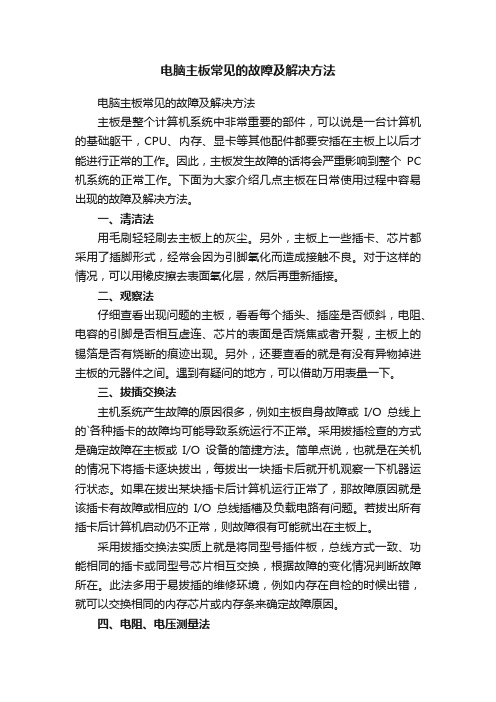
电脑主板常见的故障及解决方法电脑主板常见的故障及解决方法主板是整个计算机系统中非常重要的部件,可以说是一台计算机的基础躯干,CPU、内存、显卡等其他配件都要安插在主板上以后才能进行正常的工作。
因此,主板发生故障的话将会严重影响到整个PC 机系统的正常工作。
下面为大家介绍几点主板在日常使用过程中容易出现的故障及解决方法。
一、清洁法用毛刷轻轻刷去主板上的灰尘。
另外,主板上一些插卡、芯片都采用了插脚形式,经常会因为引脚氧化而造成接触不良。
对于这样的情况,可以用橡皮擦去表面氧化层,然后再重新插接。
二、观察法仔细查看出现问题的主板,看看每个插头、插座是否倾斜,电阻、电容的引脚是否相互虚连、芯片的表面是否烧焦或者开裂,主板上的锡箔是否有烧断的痕迹出现。
另外,还要查看的就是有没有异物掉进主板的元器件之间。
遇到有疑问的地方,可以借助万用表量一下。
三、拔插交换法主机系统产生故障的原因很多,例如主板自身故障或I/O总线上的`各种插卡的故障均可能导致系统运行不正常。
采用拔插检查的方式是确定故障在主板或I/O设备的简捷方法。
简单点说,也就是在关机的情况下将插卡逐块拔出,每拔出一块插卡后就开机观察一下机器运行状态。
如果在拔出某块插卡后计算机运行正常了,那故障原因就是该插卡有故障或相应的I/O总线插槽及负载电路有问题。
若拔出所有插卡后计算机启动仍不正常,则故障很有可能就出在主板上。
采用拔插交换法实质上就是将同型号插件板,总线方式一致、功能相同的插卡或同型号芯片相互交换,根据故障的变化情况判断故障所在。
此法多用于易拔插的维修环境,例如内存在自检的时候出错,就可以交换相同的内存芯片或内存条来确定故障原因。
四、电阻、电压测量法为防止出现意外,还应该测量一下主板上的电源+5V与地(GND)之间的电阻值。
最简捷的方法就是测量芯片的电源引脚与地之间的电阻。
在没有插入电源插头时,该电阻一般为300,最低的也不应该低于100。
然后,再测一下反向电阻值,可能略有差异,但相差不可以过大。
电脑主板故障排查检测并修复主板问题

电脑主板故障排查检测并修复主板问题在如今的信息时代,电脑已成为人们工作、学习和娱乐的重要工具。
而电脑中最核心的组件之一就是主板。
然而,由于各种原因,电脑主板也会出现故障。
本文将探讨电脑主板故障的排查、检测以及修复方法,帮助读者解决可能遇到的主板问题。
一、故障排查当电脑出现问题时,首先需要进行故障排查。
使用以下步骤可以更好地找到主板故障的根源:1. 检查电源连接:主板的电源是正常工作的前提,确保电源连接稳固,没有松动或断开。
2. 观察指示灯:大部分主板上都会有指示灯,正常情况下这些指示灯会亮起。
观察指示灯亮起情况,可以初步判断主板是否受损。
3. 检查内存和显卡:将内存条和显卡拔下来,重新插入主板对应插槽。
这有助于检查它们是否坏了或插槽是否损坏。
4. 连接外设:将键盘、鼠标等外设连接到主板上的USB插口,观察它们是否能正常工作。
如果不能,说明主板的某些接口可能存在问题。
5. 检查主板背板连接:主板背板连接了各种插槽和接口,如果连接不牢固,可能会导致主板故障。
以上步骤只是为了初步判断主板故障的原因,如果问题仍然存在,需要进行更深入的检测。
二、故障检测针对电脑主板故障的检测,可以通过以下方法进行:1. 使用硬件诊断工具:市面上有一些专门的硬件诊断工具,可以帮助检测主板故障。
通过运行这些工具,可以得到主板的详细信息,以及可能存在的问题。
2. 使用故障代码:某些主板上会出现故障代码的显示,这些代码对应不同的故障类型。
查阅主板的说明书,可以了解这些故障代码的含义,并根据指示进行故障排查。
3. 检查主板组件:对于主板上的零件和插槽,逐一检查它们的状态。
例如,检查电容是否漏液、电阻是否烧毁等。
如果发现有损坏的零件,可以尝试更换它们。
4. 使用替代品进行测试:如果有替代的主板可用,将其安装到电脑上,观察是否能够解决问题。
如果替代品能够正常工作,那么很可能是原来的主板出现了故障。
以上方法可以帮助检测出主板故障的原因,但并不一定能解决问题。
电脑主板不能开机的检修方法

电脑主板不能开机的检修方法1.检查电源连接:首先确定电源线是否插入主板电源插座。
如果电源具有开关,请确保已经打开。
还可以尝试更换电源线或者将电源插头连接到其他插座中。
另外还需要检查电源连接线是否连接到电脑的其他零部件上,如硬盘、显卡等。
2.检查电源供应:使用一个工具箱内的万用表来测试电源供应是否工作正常。
在断开电源的情况下,将表笔连接到电源插头的正点和负点,如果没有读数或读数不稳定,说明电源需要更换。
3.检查电源开关:如果电脑主板没有反应,可能是电源开关出了问题。
可以使用一个小的平面螺丝刀来拧紧电源开关或者重新连接电源开关的连线。
4.检查主板电源插头:如果电源插座上有灰尘或者杂物,可能会导致电源供应不稳定,甚至无法开机。
可以使用吹风机或者压缩空气清理电源插头上的尘埃和杂物。
5.检查内存:将内存插槽中的内存条取出,重新插入或更换内存条。
如果只插入一个内存条,然后重启电脑,如果电脑可以开机,则说明其中一条内存可能出现问题。
可以尝试将内存条插入不同的插槽来排除插槽问题。
6.检查显卡:如果电脑主板上有独立显卡,可以将其取下并重新插入插槽。
如果使用的是集成显卡,可以尝试插入一个独立显卡来测试主板是否出问题。
7.检查CPU:取下CPU散热器并确保CPU连接牢固。
可以使用酒精或者无水酒精来清洁CPU和散热器上的热导胶,然后重新涂抹新的热导胶,并将散热器安装到位。
8.重置BIOS:将主板上的CMOS电池取出,按住电源键大约10秒钟以放电。
然后重新插入电池,再次启动电脑。
这将重置BIOS设置,有时候可以解决无法开机的问题。
9.进行清理维护:电脑主板上的尘埃和脏污可能会导致电脑无法正常开机。
可以使用压缩空气清理电脑内部的尘埃,并定期进行清理维护。
电脑主板常见故障及维修方法
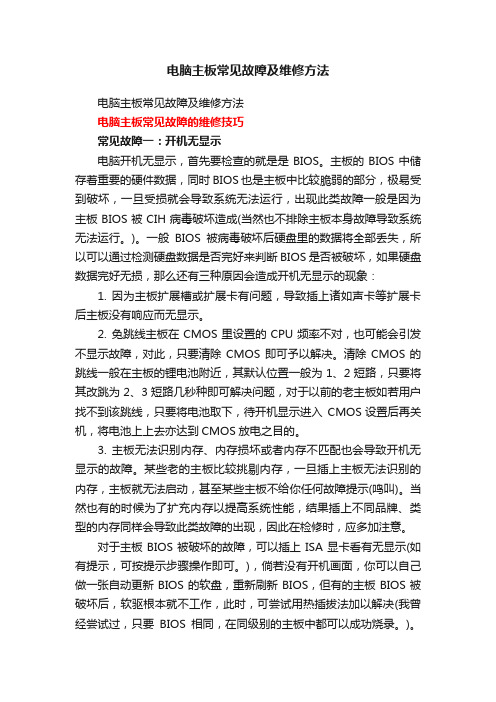
电脑主板常见故障及维修方法电脑主板常见故障及维修方法电脑主板常见故障的维修技巧常见故障一:开机无显示电脑开机无显示,首先要检查的就是是BIOS。
主板的BIOS中储存着重要的硬件数据,同时BIOS也是主板中比较脆弱的部分,极易受到破坏,一旦受损就会导致系统无法运行,出现此类故障一般是因为主板BIOS被CIH病毒破坏造成(当然也不排除主板本身故障导致系统无法运行。
)。
一般BIOS被病毒破坏后硬盘里的数据将全部丢失,所以可以通过检测硬盘数据是否完好来判断BIOS是否被破坏,如果硬盘数据完好无损,那么还有三种原因会造成开机无显示的现象:1. 因为主板扩展槽或扩展卡有问题,导致插上诸如声卡等扩展卡后主板没有响应而无显示。
2. 免跳线主板在CMOS里设置的CPU频率不对,也可能会引发不显示故障,对此,只要清除CMOS即可予以解决。
清除CMOS的跳线一般在主板的锂电池附近,其默认位置一般为1、2短路,只要将其改跳为2、3短路几秒种即可解决问题,对于以前的老主板如若用户找不到该跳线,只要将电池取下,待开机显示进入CMOS设置后再关机,将电池上上去亦达到CMOS放电之目的。
3. 主板无法识别内存、内存损坏或者内存不匹配也会导致开机无显示的故障。
某些老的主板比较挑剔内存,一旦插上主板无法识别的内存,主板就无法启动,甚至某些主板不给你任何故障提示(鸣叫)。
当然也有的时候为了扩充内存以提高系统性能,结果插上不同品牌、类型的内存同样会导致此类故障的出现,因此在检修时,应多加注意。
对于主板BIOS被破坏的故障,可以插上ISA显卡看有无显示(如有提示,可按提示步骤操作即可。
),倘若没有开机画面,你可以自己做一张自动更新BIOS的软盘,重新刷新BIOS,但有的主板BIOS被破坏后,软驱根本就不工作,此时,可尝试用热插拔法加以解决(我曾经尝试过,只要BIOS相同,在同级别的主板中都可以成功烧录。
)。
但采用热插拔除需要相同的BIOS外还可能会导致主板部分元件损坏,所以可靠的方法是用写码器将BIOS更新文件写入BIOS里面(可找有此服务的电脑商解决比较安全)。
- 1、下载文档前请自行甄别文档内容的完整性,平台不提供额外的编辑、内容补充、找答案等附加服务。
- 2、"仅部分预览"的文档,不可在线预览部分如存在完整性等问题,可反馈申请退款(可完整预览的文档不适用该条件!)。
- 3、如文档侵犯您的权益,请联系客服反馈,我们会尽快为您处理(人工客服工作时间:9:00-18:30)。
笔记本电脑主板的故障检修1.软件设置不当引起的笔记本电脑主板故障的检修BIOS 芯片是电脑主板上必备的集成电路,笔记本电脑也不例外。
虽然不同型号主板上使用的BIOS芯片的封装形式不同,但是其容量及存储的内容是相同的。
BIOS 芯片主要负责对软件、硬件的连接,其内部固化有开机自检程序以及主板开机、特殊功能设定参数。
如果设置了BIOS芯片程序而无法进入操作系统或开机后频繁重启,那么此时就是由于BIOS程序设置不当而导致笔记本电脑主板出现故障。
若述可以再次进入BIOS程序界面,将修改的参数改回来即可排除故障;若无法再次进入BIOS程序界面,可以使用编程器重新烧录BIOS 程序。
圈5·-18 所示为常用编程器及其软件操作界面,下面就以此编程器为例介绍给 BIOS芯片烧录程序的方法。
①将要被重新烧录的BIOS芯片按照正确的方向插入烧写卡座。
②将配套的电缆分别插入其他电脑的串口与编程器的通信口,并用电源线将编程器的电源接口与市电 (220V) 连接起来。
③将编程器的电源开关打开 ( 电源电压为 12V),此时中间的电源指示灯亮,表示电源正常。
④用鼠标单击选择“装入文件”选项,在弹出的“打开”对话框中选择电脑中存储的“ * .hex( 十六进制 ) ”或者“ * .bin( 二进制 ) ”目标文件。
@用鼠标单击选择“自动编程操作”按钮,软件会自动完成检测器件、擦除、写入、校验等操作。
烧录完成后软件会提示“校验成功,数据正确 n⑥将重新烧录完的BIOS芯片再装回主板,即可排除故障。
拆卸和安装 BIOS芯片时应根据芯片的安装方式进行 r 操作,可插拔式的能够借助工具直接从主板上取下来,非插拔式的可以使用热风焊台将其从主板上取下来,如图 5— 20 所示。
然后给不同封装形式的BIOS芯片选择湘适应的编程器卡座。
编程器的英支名称为 Programmer,它实际上是一个为可编程集成电路写上数据的工具。
编程嚣通常与电脑连接,再配合鳊程软件使用,它主要用于为单片机 ( 含嵌入式 ) 、存储器 ( 含 BIOS)之类的芯片鳊程 ( 或称刷写 ) ,也就是供用户进行程序的输入,编辑、调试和监视的工具。
编程器的主要功能见表 5-2 。
2.硬件本身引起的笔记本电脑主板故障的检修对于笔记本电脑主板的故障检修可以借助主板诊断卡、打阻值卡等专用工具。
下面就来分别介绍笔记本电脑主板专用检修工具的使用方法。
、、(1)使用主板诊断卡对笔记本电脑主板进行检修主板诊断卡也叫 POST(POWel"OnSelf Test ,加电自检 ) 卡,其工作原理是将主板中 BIOS内部程序的检测结果通过主板诊断卡代码一一显示出来,结合诊断卡的代码含义速查表就能很快地知道电脑故障所在,而不用仪依靠电脑主板上的警告声来粗略判断硬件错误。
主板诊断卡按照接口形式可分为 ISA 诊断卡、PCI 诊断卡、PCUISA职口诊断卡、 LPT诊断卡、 PCI/LPT 般口诊断卡。
但是笔记本电脑的主板不像台式机那样有许多接口插槽,因此,所使用的主板诊断卡也就有局限性,只能使用 LPT诊断卡和 PCI/LPT双口诊断卡。
u,T 诊断卡如图 5.21 所示。
LPT 诊断卡具有 LPT接 u,可接在主扳上的LPT并 r] 上。
其中USB接口和电源接口都可以为 LPT 诊断卡供电,但是这两种供电方式不能同时选用。
USB接口在这里只是为诊断卡供电,没有其他功能。
PCI /LPT双口诊断卡采用 PCI 和 LPT双接口,可接丰板上的 PCI和 LPT并口。
诊断卡上的电池用来保存卡上的BIOS数据,这样使得PCI卡上的3V 待机电压消失后卡上的BIOS数据不会丢失。
主板诊断卡的种类很多,前面提到的ISA 诊断卡、PCI 诊断卡、PCI/ISA 鼠口诊断卡由于接口类型的原因不适合笔记本电脑主板的检修,只能用 t- 台式机主板上。
图5-22 所示为 ISA 诊断卡,它具有 ISA 接口,可用于 ISA 插槽内,其上的数码管可以显示诊断数据代码。
ISA 诊断卡具有很强的兼容性,能更快、更全面地反映系统状态,但是 ISA 诊断卡不能诊断 PCI 接口的相关信息和 3.3V 电压,而且现在的很多主扳上已经将 ISA 插槽取消,因此 ISA 诊断卡也将被淘汰。
图5-23 所示为 PCI 诊断卡。
当使用 PCI 诊断卡时,需要进行初始化,也就是说在没有进行初始化时,诊断卡不显示系统信息。
PCI /ISA 取接口诊断卡具有两个接口,一个是PCI接口,另一个是 ISA 接口,如图 5—24 所示。
这种诊断卡可以方便地用于ISA 和PCI 插槽中。
PCI /ISA 双接口诊断卡是一种比较专业的诊断卡,功能很强,能够灵滔全面地检测出主板的工作状态,但是这种诊断卡的功能比较复杂,不容易操作,且价格较高。
下面以 PCI/LPT取接口主板诊断卡为例,说明一下主板诊断卡的使用方法,①检查待测笔记本电脑主板上是否有适合丰桶诊断卡使用的接口。
经检查发现,该笔记本电脑胞主板带育并口?因此可以使用诊断卡的 l 胛接口进行连接,并使用数据线由USB接口供电。
②将 PCULPT取接口诊断卡的LPT接口接到笔记本电脑的并口上。
如果笔记本电脑没有并口,也可以使用M曲iPCI接口连接主板诊断卡。
③使用数据线连接PCULPT双接 El 诊断卡上的 USB接口给该诊断卡供电。
④将主板诊断卡连接好以后,就可以通电检测主板了。
⑤打开笔记本电脑电源,诊断卡的数码管和发光二极管就会显示代码。
⑥根据显示的故障代码,对照说明书即可判断出主板故障所在。
(2)使用 CPU假负载对笔记本电脑主板进行检修CPU假负载主要用来检测CPU的各点电压等是否正常,使用CPU 假负载不会出现因为CPU电压不正常而将CPU烧坏的现象。
除此之外,CPU假负载还可以用来测CPU通向北桥或其他通道的64 根数据线和32 根地址线是否正常。
图 5.26 所示为笔记本电脑使用的两种 CPU假负载的实物外形。
使用 CPU假负载检测的参数主要有核心电压、复位信号、主时钟信号、辅助时钟信号、 PG信号、 V 丌参考电压、 VID 信号、 64 根数据线的对地阻值和对地电压 ( 各线的对地阻值与对地电压均相同 ) 、32 根地址线的对地阻值和对地电压( 各线的对地阻值与对地电压均相同,其中有3 根末开发 ) 。
笔记本电脑 CPU假负载应根据CPU插座引脚的不同选择使用,不能混用。
应用于台式机的CPU假负载也是不能通用的。
图5.27所示为 lntel—P4 478和AMD 462台式机的CPU假负载,除此之外还有Intel 370、Intel.P4 775、AMD 754、AMD 939、AMD 940、AMD AM2 假负载。
虽然 CPU假负载的种类繁多,但它们的使用方法都是相同的,下面以笔记本电脑478CPU假负载的使用为例,介绍一下使用CPU假负载检修笔记本电脑主板的方法。
①将 CPU假负载安装到主板的 CPU插槽上,然后给主板通电。
②使用万用表对主板上的 CPU插座进行检测,主要检测点有核心电压、 PG信号、参考电压、时钟电压和各数据线对地阻值、控制线对地阻值及地址线对地阻值等。
③将万用表的量程调到“ 2.5V”挡,检测 CPU假负载。
k 的核心电压,观察测得的值是否为 l .2~ 1.75V。
④检测 CPU假负载上的 PG信号电压,测得的电压值应大于l .25V。
⑤检测 CPU假负载上的参考电压是否正常,正常值应为0.8~1.2V。
⑥检测 CPU假负载上的复位信号电压是否正常,正常时应为 1.7v 到 0v 的跳变。
⑦将万用表的量程调到“ lV ”挡,检测 CPU假负载上的时钟信号电压,时钟信号的电压值为 0.45V左右属于正常。
@将万用表的量程调到“R x lk”挡,黑表笔接地,用红表笔检测 CPU假负载上数据线、控制线及地址线引脚的对地阻值,正常时应为9kn 左右。
若以上测得的数值均正常,则表明 CPU插座正常,否则即表明相关电路出现了故障。
(3)使用内存插槽打阻值卡对笔记本电脑主板进行检修内存插槽打阻值卡主要用于检测内存引脚的对地阻值。
笔记本电脑的内存插槽主要有SD内存插槽、 DDR内存插槽和 DDR ll 内存插槽,因此,用于笔记本电脑丰板的内存插槽打阻值卡也有SD内存插槽打阻值卡、DDR内存插槽打阻值卡、 DDR儿内存插槽打阻值卡 3 种,如图 5.29 所示。
下面说明一下如何使用内存插槽打阻值卡检修笔记本电脑的主板。
①笔记本电脑的内存插槽通常位于笔记本电脑背面,由一个单独的盖板覆盖,拆卸时需使用螺丝刀将盖板拆开。
②拆开内存盖板后,发现该机使用的是 DDR内存插槽,因此,内存插槽打阻值卡也应选用 DDR类型的。
@将内存插槽打阻值卡安装到内存插槽上。
④接通笔记本电脑电源,使用万用表检测 DDR内存插槽打阻值卡上的各检测点。
主要检测点包括 DDR内存的 2.5V 供电电压、系统总线的电压值、数据线和地址线的电压值、数据线和地址线的对地阻值、系统总线的对地阻值和时钟信号的电压值。
⑤将万用表的量程设置为“ IOV”挡,黑表笔接地,用红表笔检测 DDR内存的 2.5v 供电是否正常。
⑤检测系统总线的电压值,正常值为 3.3V。
⑦设置万用表的量程为“ 2.5V”挡,检测数据线和地址线的电压值,电压值正常时为] .25V。
⑧检测时钟信号的电压值,正常时时钟信号的工作电压为 1.6V。
一般时钟信号由北桥芯片提供,也有的时钟信号是由时钟信号发生器直接提供的。
DDR(1 84 线) 内存插槽打阻值卡上提供了 6 个时钟信号检测点, 6 个时钟信号都正常时才能确定时钟信号正常。
⑨设置万用表的量程为“R x l00 ”挡,断开电源,将万用表的黑表笔接地,用红表笔检测数据线和地址线的对地电阻值。
如果数据线和地址线的对地阻值都相同,则为正常,阻值应为560Q左右。
⑩检测系统总线的对地阻值,系统总线的对地阻值都相同时为正常.阻值约为500f2 。
(4)使用 MINI PCI 插槽打阻值卡对笔记本电脑主板进行检修MINI PCI 插槽是笔记本电脑特有的接口,可用于安装独立显卡。
如果笔记本电脑带有 MINI PCI 插槽,就可咀使用 MINI PCI 打阻值卡对笔记本电脑的主板进行检修。
图 5-31 所示为 MINI PCI 打阻值卡。
可用万用表检测MINI PCI 打阻值卡上的各检测点,主要检测点包括 5V和 3,3V 供电电压、复位信号电压值、帧信号电压值、时钟信号电压值等。
(5)对笔记本电脑的 BIOS芯片进行检修图5.32 所示为待测的 BIOS芯片,图 5—33 所示为该 BIOS芯片的电路。
对 BIOS芯片的检测,主要是检测 BIOS芯片①、⑧、 25、27、32 脚的 3.3V供电电压,②脚的复位信号,31 脚的时钟信号, 13、14、15、17、23 脚与南桥芯片及I /O芯片之间的通信信号。
